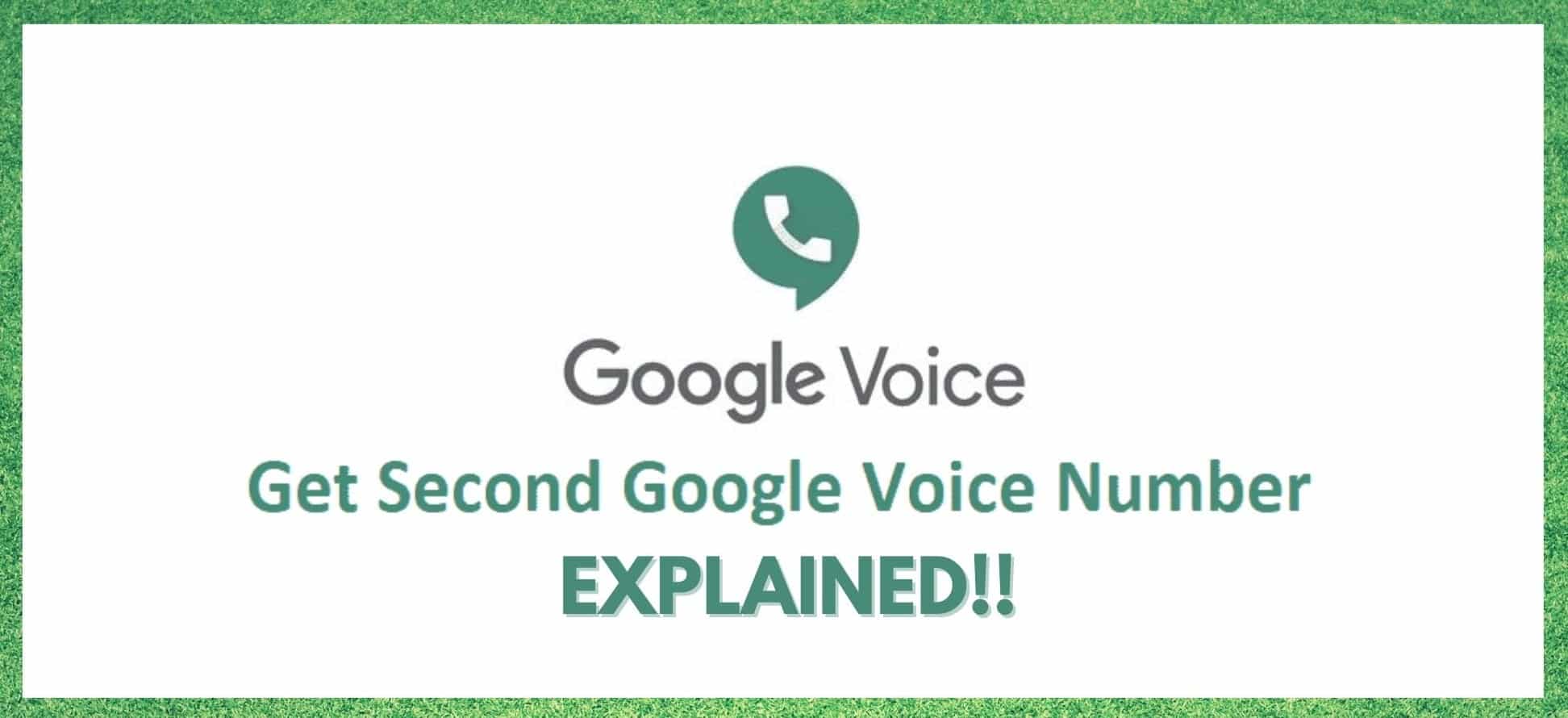မာတိကာ
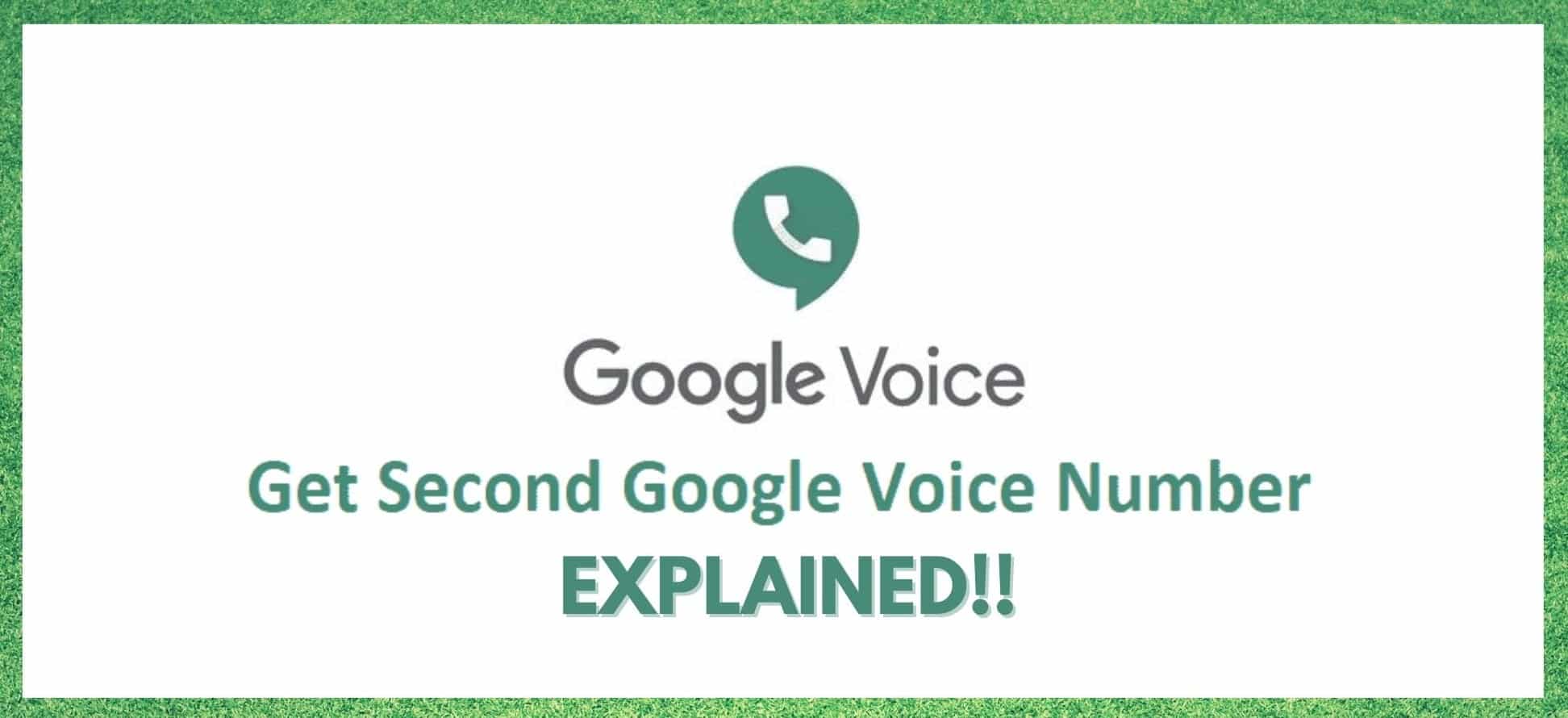
ဒုတိယ Google Voice နံပါတ်ကို ရယူပါ
ဤအချိန်တွင်၊ Google Voice သည် လုံးဝမိတ်ဆက်ရန်မလိုအပ်ပါ။ အိမ်သုံးနှင့် အထူးသဖြင့် စီးပွားရေးလုပ်ငန်းများအတွက်၊ ၎င်းသည် အပြင်တွင် အသုံးဝင်ဆုံး VoIP ဝန်ဆောင်မှုတစ်ခုဖြစ်သည်။ Google မှ ကမ်းလှမ်းထားသည့်အချက်က ဝန်ဆောင်မှု၏ လူကြိုက်များမှုကို သိသာထင်ရှားစွာ အားကောင်းစေပါသည်။
သို့သော်၎င်းအားလုံးသည် ၎င်း၏ကျော်ကြားမှုနောက်ကွယ်တွင် အမှတ်တံဆိပ်အသိအမှတ်ပြုခြင်းမျှသာမဟုတ်ပါ။ Voice တွင် သင်လိုအပ်နိုင်သည့် အင်္ဂါရပ်တိုင်း ပါရှိသည်။ ခေါ်ဆိုမှု၏ အသံအရည်အသွေးနှင့် ပတ်သက်၍၊ ၎င်းသည် အမှန်တကယ်ပင် မအောင်မြင်နိုင်ပါ။ ဒါဟာ လုံးဝကို ရှင်းရှင်းလင်းလင်းပါပဲ!
ဒါကြောင့် လူတွေက သူတို့တတ်နိုင်သလောက် ဝန်ဆောင်မှုကို အကောင်းဆုံးရယူဖို့ ဘာကြောင့် ကြိုးစားနေကြတယ်ဆိုတာ လုံး၀ နားလည်ပါတယ်။ ထုံးစံအတိုင်း၊ ၎င်းတွင် ဒုတိယ Google Voice နံပါတ်ထည့်ခြင်း ပါဝင်သည်။ ယနေ့၊ ကျွန်ုပ်တို့သည် အဘယ်အရာဖြစ်နိုင်သည်နှင့် မဖြစ်သည်ကို ရှင်းပြပါမည်။
ဒုတိယ Google Voice နံပါတ်ကို ရယူရန် ဖြစ်နိုင်ပါသလား။
၎င်းအတွက် အဖြေမှာ မယုံနိုင်လောက်အောင်ပင် ဖြစ်ပါသည်။ ဆန်းကျယ်ပြီး ရိုးရှင်းသော ဟုတ်ခြင်း သို့မဟုတ် မဟုတ်ဘူး ဖြင့် အကျဉ်းချုံး၍ မရပါ။ သင်ဘာလုပ်ချင်သလဲ အတိအကျမူတည်ပါသည်။ မတူညီသောဖြစ်နိုင်ချေအချို့ကို ဖြတ်ကျော်ပြီး ၎င်းတို့ကို ရှင်းပြပါမည်။
ပထမဆုံးသိထားရမည့်အချက်မှာ Voice ကိုအသုံးပြုနေသည့် မိုဘိုင်းလ်ဖုန်းတစ်လုံးရှိနေပြီဆိုလျှင်၊ လင့်ခ်ချိတ်နိုင်မည်မဟုတ်ပါ။ ထိုကိရိယာအတိအကျအတွက် အခြားအသံနံပါတ် ။ အနည်းဆုံး၊ နံပါတ်အသစ်ကိုရွေးချယ်ပါက၊ နံပါတ်ဟောင်းကို ဖျက်ပစ်မည်ဟု သတိပေးချက်တစ်ခုဖြစ်လာစေရန် ကျွန်ုပ်တို့ကြိုးစားခဲ့သမျှသည် အနည်းဆုံးဖြစ်သည်။ အဲဒီတော့ အဲဒါကို လုပ်ဖို့ ကြိုးစားနေတယ်ဆိုရင် ကျနော်တို့သင့်အတွက် မဖြစ်မြောက်နိုင်ပါ။
ကြည့်ပါ။: ARRIS Surfboard SB6190 အပြာရောင်မီးများ- ရှင်းပြထားသည်။သင် ပုံမှန်နံပါတ်နှစ်ခုကို Voice အကောင့်တစ်ခုသို့ ချိတ်ဆက်ရန်ကြိုးစားနေပါက ၊ ဇာတ်လမ်းသည် အနည်းငယ်ကွဲပြားပါသည်။ တစ်စုံတစ်ယောက်သည် သင်၏ Google Voice နံပါတ်ကို ခေါ်ဆိုပါက နံပါတ်နှစ်ခုလုံး အသံမြည်လာမည့် နည်းလမ်းဖြင့် ၎င်းကို စနစ်ထည့်သွင်းနိုင်သည်။ သင်ရည်ရွယ်ထားသည့်အရာမျိုးဖြစ်ပါက၊ ကျွန်ုပ်တို့တွင် လိုအပ်သည်များရှိပါသည်။
နံပါတ်နှစ်ခုကို Google Voice အကောင့်တစ်ခုသို့ နံပါတ်နှစ်ခုချိတ်ဆက်ခြင်း
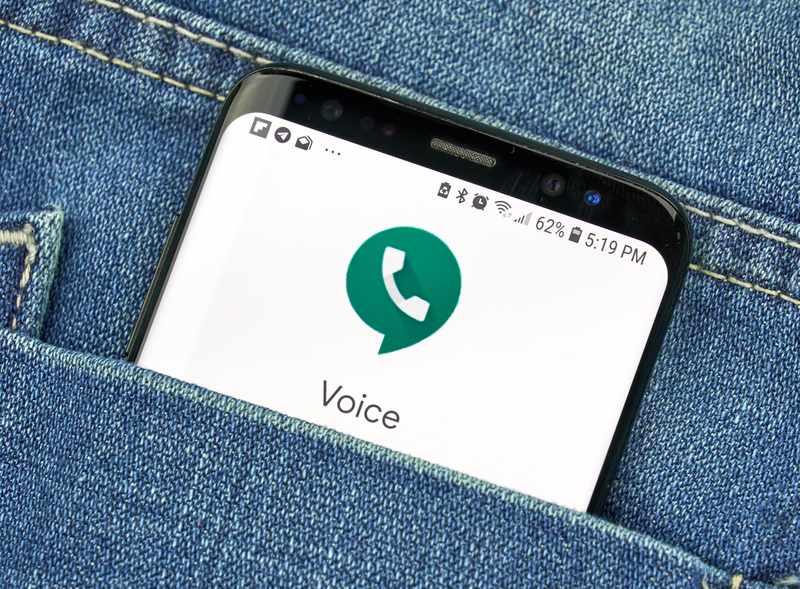
ကောင်းပြီ၊ ဒါကြောင့် အခုဒီမှာ ကျွန်တော်တို့ လုပ်နေတာတွေကို ထူထောင်ထားပြီး၊ ဘာလုပ်ရမယ်ဆိုတာ ရှင်းပြဖို့ ကြိုးစားပါမယ်။ ထိုသို့လုပ်ဆောင်ခြင်းဖြင့် သင်၏ Google Voice အကောင့်မှတစ်ဆင့် သင့်လက်ရှိအသုံးပြုနေသော နံပါတ်နှစ်ခုစလုံးမှ ဖုန်းခေါ်ဆိုမှုများ ပြုလုပ်နိုင်စေမည့် အကျိုးကျေးဇူးကို ပေးမည်ဖြစ်ပါသည်။ အားသာချက်မှာ ထိန်းချုပ်မှုအဆင့်နှင့် ပိုမိုကောင်းမွန်သော အသံအရည်အသွေးဖြစ်သည်။
ထို့အပြင် သင်သည် လုပ်ငန်းပိုင်ရှင်တစ်ဦးဖြစ်ခဲ့ပါက၊ ၎င်းသည် သင့်ဆက်သွယ်ရေးကို လွယ်ကူချောမွေ့စေမည့် နည်းလမ်းကောင်းတစ်ခုဖြစ်သောကြောင့် သင်လက်လွတ်မခံဘဲနေလိုက်ပါ။ ဤနည်းဖြင့်၊ သင်သည် ဖုန်းတစ်လုံးတည်းတွင် နံပါတ်နှစ်ခုကိုသုံး၍ ထိုအပိုအမြောက်အများကို သင့်အိတ်ကပ်ထဲတွင် ထည့်ထားခြင်းထက် - ၎င်းတို့နှစ်ခုလုံးကို အားသွင်းရန် မှတ်သားထားရန်မလိုဘဲ စီမံခန့်ခွဲနိုင်သည်။
ဒါဆို ဘယ်လိုလဲ။ ငါလုပ်မှာလား။

ကောင်းပြီ၊ ဒါတွေအားလုံးပြီးအောင်လုပ်ပြီး ဖုန်းတစ်လုံးတည်းပေါ်ချင်တယ်ဆိုရင်တော့ ဒါက မင်းလုပ်ရမယ့်အရာပဲ။ ပထမဆုံးလုပ်ရမှာက သင့်ရဲ့ Google အကောင့် ထဲကိုသွားပြီးတော့ Google Voice ဆက်တင်များ မီနူး ထဲကိုသွားပါ။
ဒီကနေ သွားရမှာ ဖြစ်ပါတယ်။ + သင်္ကေတ နှင့် “New Linked Number” ခလုတ်ထဲသို့။ ပြီးတာနဲ့ သင်၎င်းကို နှိပ်လိုက်သည်၊ ထို့နောက် သင့် Google Voice အကောင့်ထဲသို့ နံပါတ်ထည့်ပါ နှင့် ထိုမှတစ်ဆင့် သင့်ခေါ်ဆိုမှုများကို ဖြေကြားနိုင်သည် ။
၎င်းကို ချိတ်ဆက်ရန်အတွက် နံပါတ်ထည့်ပြီးသည်နှင့် Voice အကောင့်အထိ၊ ဝန်ဆောင်မှုသည် သင့်အား အတည်ပြုချက်စာသား ပေါ်လာမည့် ပေါ့ပ်အပ်ဆွေးနွေးမှုဝင်းဒိုးကို ဖွင့်ပေးမည်ဖြစ်သည်။ ဤနေရာမှ သင်လုပ်ဆောင်ရမည့်အရာမှာ သင့်ထံသို့ ပေးပို့ခဲ့သည့် ကုဒ်နံပါတ် တွင် သင့်အထောက်အထားကို အတည်ပြုရန် စာသားဖြင့် ဖြစ်သည်။
ဒါဆိုဒါပါပဲ။ လက်ကိုင်စက်များတွင် ၎င်းကို စနစ်ထည့်သွင်းခြင်းအကြောင်း သိရန်မှာ ဒါပါပဲ။ နောက်တွင်၊ ဝန်ဆောင်မှုတွင် ကြိုးဖုန်းနံပါတ်ထည့်နည်းကို သင့်အား ပြသပါမည်။
Google Voice သို့ ကြိုးဖုန်းနံပါတ်ထည့်နည်း

လုပ်ငန်းစဉ်သည် အထက်တွင်ဖော်ပြထားသော ကျွန်ုပ်တို့နှင့် အနည်းငယ်ကွာခြားပါသည်။ တစ်ခုတည်းသော ခြားနားချက်မှာ သင်၏အထောက်အထားကို အတည်ပြုရန် ဤနံပါတ်ပေါ်တွင် စာသားကို သင်မရနိုင်ခြင်းပင်ဖြစ်သည်။ ထို့ကြောင့်၊ ၎င်းအစား၊ သင်သည် ဖုန်းခေါ်ဆိုမှုမှတစ်ဆင့် သင်၏အထောက်အထားကို အတည်ပြုနိုင်စေမည့် option ကိုရွေးချယ်ရန် လိုအပ်ပါမည်။
ခေါ်ဆိုမှုသည် အမှန်တကယ်ရိုးရှင်းပါသည်။ သူတို့လုပ်သမျှက မင်းကိုဖုန်းဆက်ပြီး ရိုက်သွင်းရမယ့်ကုဒ်ကို ပေးလိုက်ပါ။ ၎င်းသည် အလွန်မြန်ဆန်ပါသည်။
သင်ခေါ်ဆိုမှုရွေးချယ်မှုအား အတည်ပြုရွေးချယ်ပြီးသည်နှင့်၊ သင်သည် စက္ကန့် 30 အချိန်ဘောင်အတွင်း ခေါ်ဆိုမှုကို လက်ခံသင့်သည် ။ ပေါ်လာသော ဝင်းဒိုးတွင် ကုဒ်ကို ရိုက်ထည့်ပြီး ပြီးပါပြီ။ သင်ဤစနစ်ထည့်သွင်းပြီးသည်နှင့် သင်သည် ဝန်ဆောင်မှုကို စိတ်ကြိုက်ပြင်ဆင်ခြင်း နှင့် ၎င်းကို သင်နှင့်ကိုက်ညီသည့်ပုံစံဖြင့် လုပ်ဆောင်နိုင်မည်ဖြစ်သည်။